In Windows 10 könnt ihr inaktive Fenster scrollen, wenn ihr mit der Maus darauf zeigt. Die Funktion wird auch Background-Scrolling oder Hintergrund-Scrollen genannt. In Windows 7 und Windows 8 war das noch nicht möglich. Wir zeigen, wie ihr das Scrollen von inaktiven Fenstern in Windows 10, 7 und 8 aktiviert.
In Windows 10 lassen sich auch Fenster scrollen, die sich inaktiv im Hintergrund befinden. Dazu fahrt ihr einfach mit der Maus auf das inaktive Fenster und scrollt mit der Maus. Das ist besonders praktisch, wenn ihr etwa mit 2 Bildschirmen arbeitet und nicht immer ein Fenster oder eine Anwendung auf dem anderen Bildschirm anklicken wollt, um sie zu scrollen. In Windows 7 und Windows 8 fehlt diese Funktion und das jeweilige Fenster muss aktiv sein, damit ihr es scrollen könnt. Wir zeigen, wie ihr die Funktion in den drei Betriebssystemen aktiviert.
Inaktive Fenster scrollen – So geht's in Windows 10
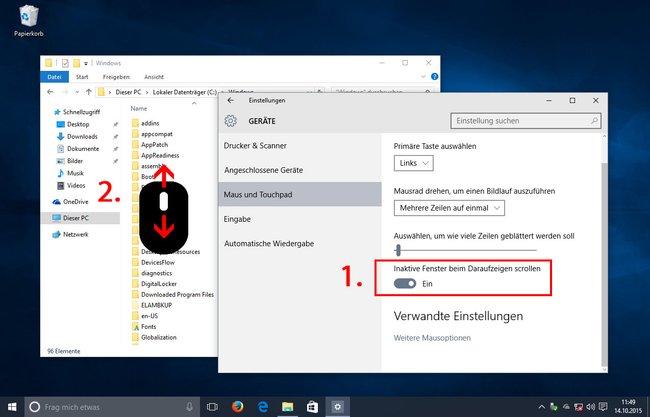
Standardmäßig ist das Scrollen von inaktiven Fenstern in Windows 10 aktiviert. Falls es nicht funktioniert oder ihr die Funktion deaktiviert ist, macht ihr Folgendes:
- Öffnet die Windows-Einstellungen, indem ihr die Tastenkombination Windows + i drückt.
- Klickt auf die Schaltfläche Geräte.
- Wählt links den Menüpunkt Maus und Touchpad aus.
- Um das Scrollen von inaktiven Fenstern im Hintergrund zu aktivieren, stellt ihr den Schalter bei Inaktive Fenster beim Draufzeigen scrollen auf Ein.
Windows 7 und 8: Inaktive Fenster scrollen – So geht's
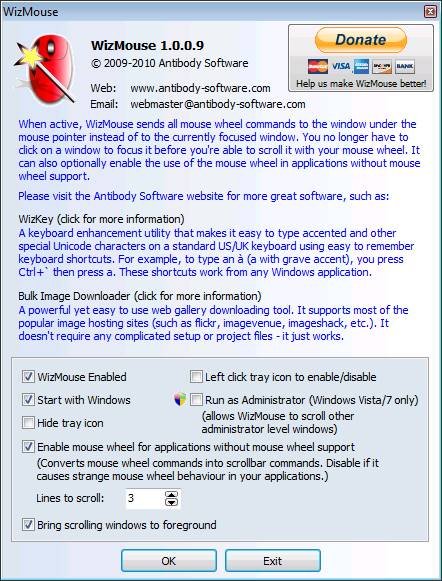
Da die Funktion zum Hintergrund-Scrollen in Windows 7 und 8 fehlt, braucht ihr ein Zusatzprogramm um sie nachzurüsten. So aktiviert ihr das Scrollen von inaktiven Fenstern in Windows 7 und 8:
- Downloaded und installiert euch die Freeware WizMouse.
- Nachdem das Tool gestartet ist, sendet es alle Maus-Scroll-Befehle an die Stelle des Mauszeigers und nicht mehr an das derzeit aktive Fenster. Um das Tool automatisch mit Windows 7 oder 8 zu starten, setzt ihr ein Häkchen bei der Option Start with Windows, sofern noch nicht geschehen.
- Außerdem könnt ihr auswählen, ob gescrollte Fenster automatisch als aktiv in den Vordergrund geholt werden sollen. Aktiviert dazu die Option Bring scrolling windows to foreground.
- Zusätzlich könnt ihr auch einstellen, dass sich selbst Anwendungen ohne Maus-Scroll-Support scrollen lassen, allerdings hat heutzutage moderne Software diesen Support sowieso. Ansonsten setzt ihr ein Häkchen bei Enable mouse wheel for appliacations without mouse wheel support.
Hinweis: Unter Umständen funktioniert das Tool nicht mit einigen Notebook-Touchpads. Bei Fehlern muss dann eine externe Maus angeschlossen werden.
Was ihr zu Windows 10 wissen solltet:
